¿Tienes un nuevo switch, enrutador o punto de acceso Ubiquiti que estás ansioso por configurar? Si es así, estás de suerte. En este artículo, aprenderás cómo configurar un controlador Ubiquiti Unifi y utilizar la herramienta de descubrimiento Ubiquiti para instalar tu equipo de red Ubiquiti en poco tiempo.
Comencemos instalando y configurando el controlador UniFi. Además, también aprenderás cómo actualizar un controlador!
Instalando el Controlador Ubiquiti
Para gestionar los dispositivos de red Ubiquiti, debes configurar la herramienta de descubrimiento y el controlador de Ubiquiti. Este controlador se conecta y gestiona todos los dispositivos de tu red. Vamos a configurar uno.
Dado que el controlador es compatible con Windows, Mac OS X y algunas distribuciones de Linux, vamos a cubrir dos opciones diferentes para instalar el controlador: instalar en Windows y Linux.
Instalando el Controlador Unifi en Windows Server
Usar Windows Server o incluso un escritorio de Windows es un host común para un controlador Unifi. Configurar el controlador es tan fácil como instalar el software y ejecutarlo. El instalador instalará un servidor web básico al que puedes iniciar sesión y comenzar a gestionar dispositivos.
De forma predeterminada, el servidor web que instala el software del controlador se ejecutará como una aplicación. Por defecto, un usuario debe haber iniciado sesión para que el controlador se ejecute. Para solucionar esto, aprenderás cómo configurarlo para que se ejecute como un servicio, eliminando así el requisito de inicio de sesión.
Prerrequisitos
Antes de comenzar, asegúrate de tener los siguientes prerrequisitos:
- Windows Server 2019: Todos estos pasos también funcionarán en la mayoría de las otras versiones de Windows.
- Software del controlador Unifi para Windows: Este artículo utilizará la versión 5.13.29.
- Amazon Corretto 8: Java 8 también es aceptable siempre que cumpla con los requisitos de licencia u otro paquete de OpenJDK.
- Una cuenta para unifi.ui.com.
Instalación del controlador
Para ejecutar la herramienta de detección de Ubiquiti, primero debe instalar el software del controlador, y para ello, primero debe instalar Java si aún no lo tiene. El software del controlador requiere Java. En este artículo, va a instalar Amazon Corretto en lugar de la descarga típica de Java de Oracle. Si necesita desinstalar Java por alguna razón, consulte este artículo.
Amazon Corretto es un instalador de OpenJDK preempaquetado. Dado que Oracle cambió los requisitos de licencia para Java en un entorno no doméstico, muchas organizaciones optarán por utilizar OpenJDK en lugar de Java SE de Oracle.
Suponiendo que ya haya descargado Corretto, ejecute el MSI para instalar OpenJDK y siga las indicaciones asegurándose de dejar todo en la configuración predeterminada para finalizar la instalación de OpenJDK.
Una vez que hayas instalado Coretto, ahora ejecuta el software del Controlador Unifi que ya deberías haber descargado. Acepta todas las opciones por defecto y finaliza la instalación. El software del Controlador Unifi se abrirá y después de aproximadamente un minuto mostrará que se ha iniciado.
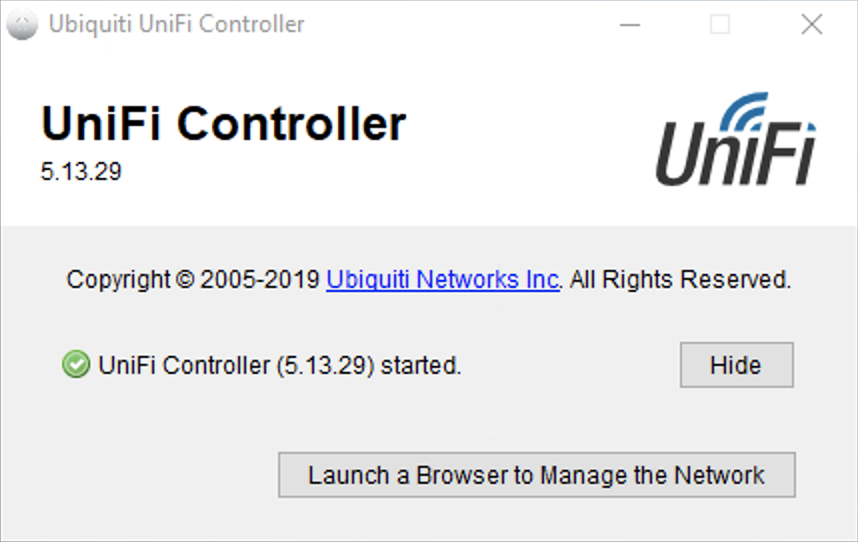
Una vez que el controlador se muestre como iniciado (ver arriba), cierra la ventana y haz clic en Sí en la confirmación para cerrar el controlador. Esto detiene el controlador para que puedas instalar el servicio.
Creando el servicio de Windows
Una vez que el software del controlador esté instalado, solo funcionará si alguien ha iniciado sesión. Para hacer que se ejecute todo el tiempo, necesitas configurarlo para que se ejecute como un servicio de Windows. Pero primero, asegúrate de eliminar el acceso directo de Unifi en el escritorio.
Si ejecutas el acceso directo por defecto en tu escritorio, puedes detener el servicio sin darte cuenta al cerrar la aplicación lanzada con el acceso directo.
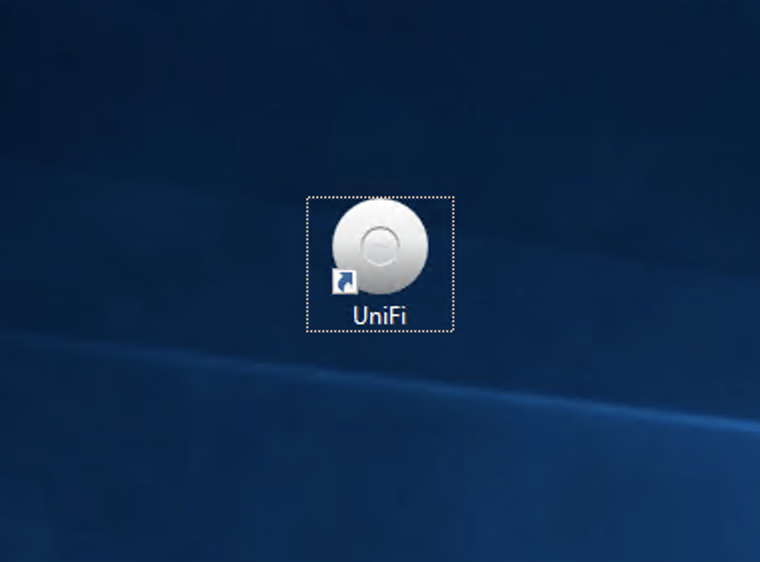
Para crear el servicio, abre un símbolo del sistema administrativo y ejecuta los siguientes comandos. Puedes ver lo que hace cada comando en los comentarios.
Ahora que has configurado el servicio, valida que esté en ejecución utilizando el comando sc query unifi. No deberías recibir ningún error y deberías ver que el servicio está en ejecución.
Instalación en Linux
Aunque puedes usar un servidor de Windows para el controlador Unifi, Ubiquiti también ofrece la opción de ejecutar el controlador en Linux. Vamos a ver cómo hacerlo.
Prerrequisitos
Si estás instalando en Linux, asegúrate de tener lo siguiente de antemano:
- A current Debian or Ubuntu OS with root access – The steps will use Debian 10
- Una cuenta para unifi.ui.com
Y eso es todo. Todo lo demás se manejará durante el proceso de instalación.
Instalando la Herramienta de Descubrimiento y Controlador de Ubiquiti
Para instalar el controlador en Linux, tienes muchas opciones. Ubiquiti tiene algunas instrucciones en su sitio web, pero solo cubre la instalación para un par de versiones específicas de Linux. Para usar Debian, utiliza el script que ha sido publicado en los foros de Unifi por el miembro AmazedMender16.
Para iniciar la instalación, primero accede al servidor Debian a través de ssh o desde la consola. Inicia sesión como root o como otro usuario con acceso root y luego ejecuta el comando su.
Actualiza los repositorios de apt.
A continuación, instala los paquetes ca-certificates y wget.
Descarga y ejecuta el script de instalación del Controlador Unifi. Este script se encargará de instalar las dependencias y el software del controlador en muchas distribuciones de Linux, incluyendo el servidor Debian 10 que estamos utilizando.
Se te pedirá algunas cosas mientras el script se ejecuta. Primero, te preguntará si deseas mantener el script descargado después de la instalación. En la mayoría de los casos, esto no es necesario, así que debes ingresar n y luego presionar enter.

Es posible que reciba una solicitud para actualizar los paquetes durante la instalación. Ingrese y y luego presione Enter.
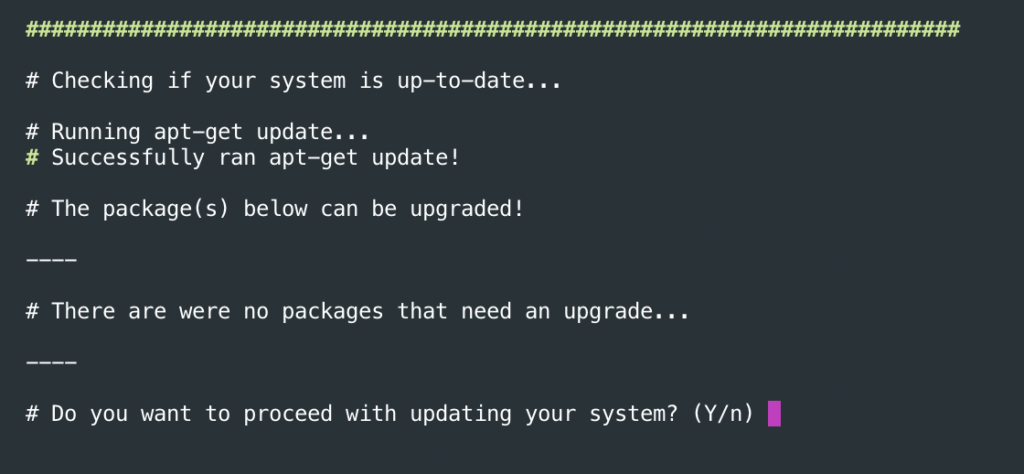
Finalmente, se le pedirá que agregue el repositorio apt para Unifi para actualizar el controlador desde apt. Ingrese y y presione Enter, ya que esto permitirá realizar actualizaciones a través de apt.

Una vez que se complete la instalación, el script mostrará la versión del controlador instalado y la URL que se utilizará para comenzar a configurar el controlador.
Configurando la herramienta de descubrimiento y el controlador de Ubiquiti
Una vez que tenga el software del controlador instalado en el servidor que esté utilizando, la configuración será la misma.
Ingrese al sitio web https://<ServerIP>:8443/ y se le presentará una ventana como la siguiente.
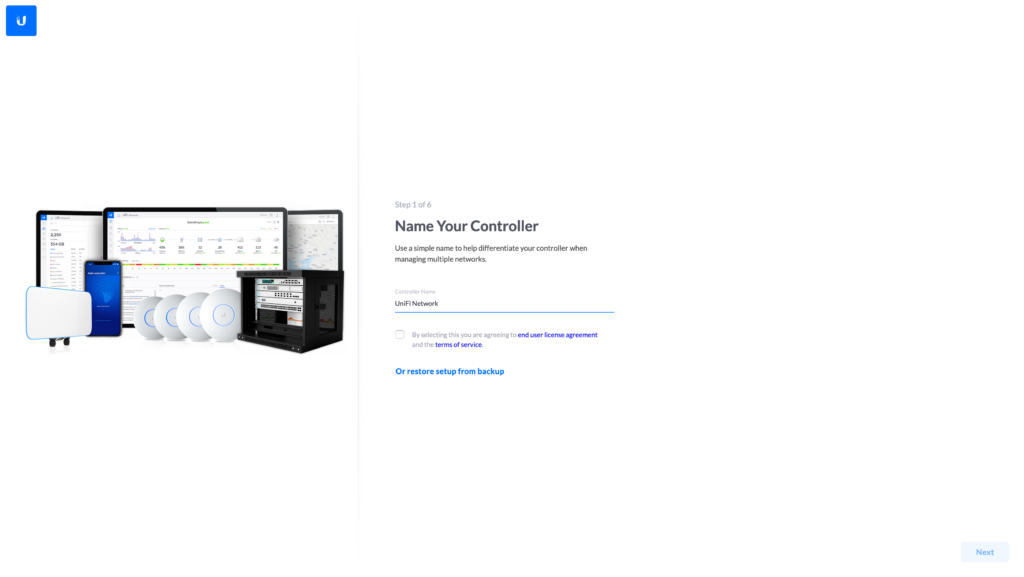
Ingrese el nombre del controlador o déjelo como el valor predeterminado Unifi Network, acepte el EULA y la licencia, luego haga clic en el botón Siguiente.
A continuación, se le presentará una ventana de inicio de sesión donde deberá ingresar su nombre de usuario y contraseña para unifi.ui.com. La autenticación con una cuenta de Ubiquiti es la opción predeterminada.
Si desea utilizar una cuenta local, haga clic en Cambiar a configuración avanzada y desactive la opción Usar su cuenta de Ubiquiti para acceso local. Tenga en cuenta que aún necesitará una cuenta de Ubiquiti, simplemente estará utilizando una cuenta diferente para iniciar sesión localmente.
A continuación, se te presentarán dos opciones. Si estás configurando un punto de acceso Wifi, por defecto, el Controlador Unifi intentará mejorar el rendimiento del wifi en una red muy cargada con tus productos Unifi. Esto incluye desactivar la difusión y la multidifusión cuando los puntos de acceso están sobrecargados. Puedes controlar esta configuración activando o desactivando la opción Optimizar automáticamente mi red.
En esta pantalla, también puedes elegir hacer una copia de seguridad automática de tu controlador. Si eliges esta opción, puedes configurar un servidor para hacer copias de seguridad y restaurar desde el menú de configuración del controlador. Si deseas desactivar cualquiera de estas opciones, puedes desmarcarlas.
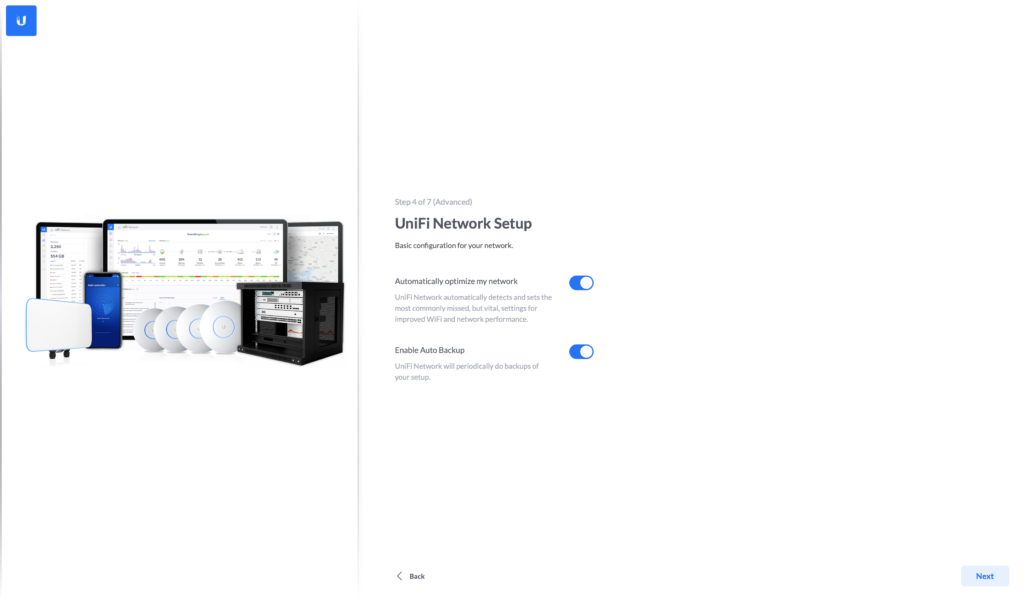
Una vez que hayas definido las configuraciones anteriores, se te pedirá que adoptes los dispositivos Unifi que están en espera de ser adoptados en tu red. Si estás configurando el controlador con un nuevo dispositivo Unifi, deberían aparecer en la lista.
Si ya han sido adoptados por otro controlador o por la aplicación móvil Unifi, debes olvidarlos antes de poder adoptarlos con este nuevo Controlador Unifi. Para solucionar problemas de adopción, puedes consultar la documentación de Ubiquiti aquí.
Después de adoptar los dispositivos, configura tu red Wifi proporcionando el SSID y la contraseña. También puedes omitir esta configuración y completarla más tarde haciendo clic en el botón Omitir. Además, tienes la opción de utilizar el mismo SSID y contraseña para las redes wifi de 2.4 GHz y 5 GHz. Todas estas configuraciones también se pueden cambiar dentro del controlador después de la configuración.
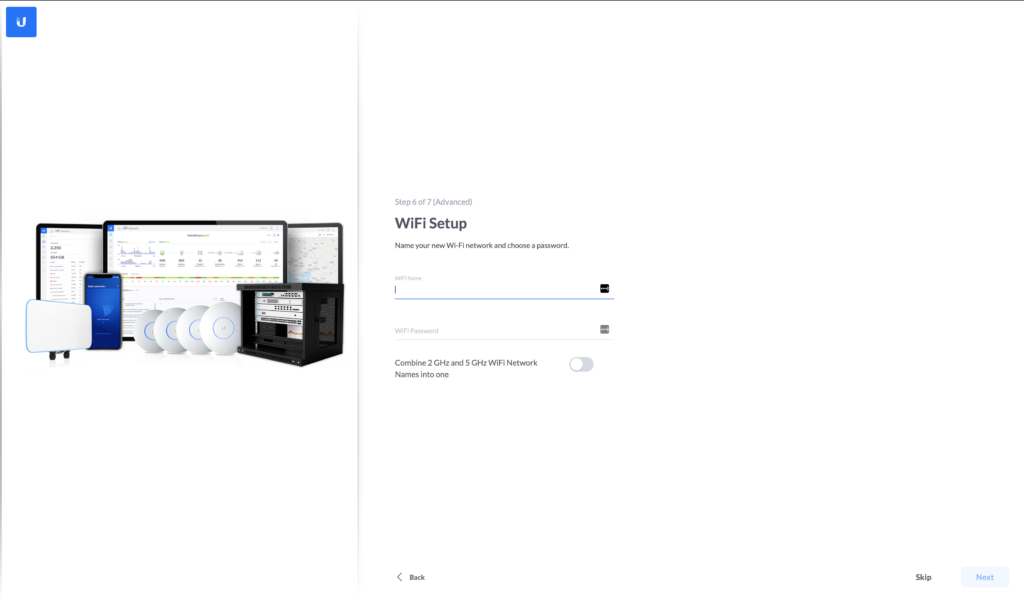
A continuación, valide la configuración de instalación y haga clic en Terminar. Esto le iniciará sesión en el controlador y le preguntará si desea proporcionar datos de uso a Ubiquiti. Si no le importa proporcionar datos anonimizados, seleccione Enviar a Ubiquiti o para optar por no enviar los datos, seleccione No Enviar. Esto también se puede cambiar en las páginas de configuración más adelante.
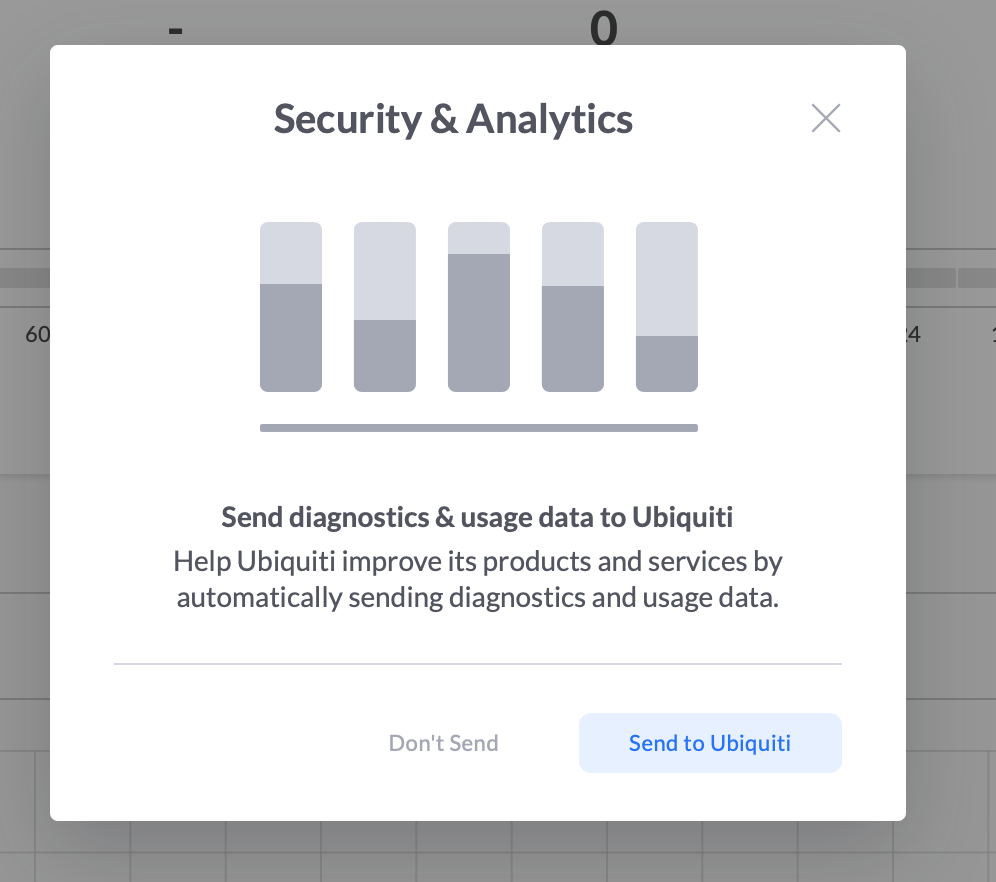
Una vez que haya iniciado sesión en el Controlador Unifi, vaya al Sitio en la Nube de Unifi para acceder a su controlador desde Internet utilizando su cuenta de Unifi. Puede utilizar el sitio en la nube de Unifi para acceder a su controlador incluso si está en la misma red. Aquí puede utilizar la herramienta de descubrimiento de Ubiquiti para descubrir dispositivos y gestionar todos los aspectos de sus dispositivos Ubiquiti!
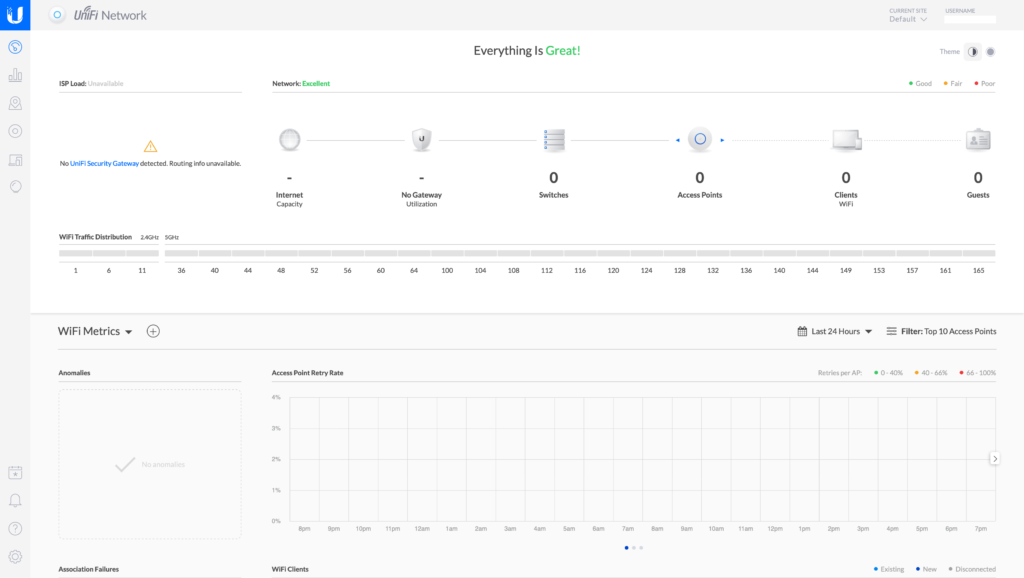
¡Eso es todo! ¡Ya tiene un controlador Unifi nuevo y listo para usar!
Actualización del Controlador
Supongamos que ya tiene instalado un controlador. Ha pasado un tiempo desde que lo instaló y se han lanzado algunas actualizaciones. Necesita saber cómo actualizarlo.
La actualización de un controlador difiere un poco entre los sistemas operativos. En cualquier caso, las actualizaciones son algo que se debe planificar para mantenerse en las versiones actuales y compatibles del controlador.
Actualización del Controlador Unifi en Windows Server
Para actualizar el Controlador Unifi en Windows, primero dirígete a la página de descargas de Unifi y descarga el Controlador de Red Unifi para Windows. Esto descargará la versión más reciente del software del controlador. Si necesitas cambiar a una versión anterior puedes seleccionar Ver Software Pasado para descargar también una versión antigua del controlador.
Una vez que tienes el instalador descargado, desinstala el servicio que se instaló durante la configuración abriendo un símbolo del sistema administrativo y ejecutando lo siguiente.
Esto garantizará que todos los procesos funcionen como se espera y que todos los archivos se actualicen.
Una vez que la desinstalación esté terminada, ejecuta el instalador descargado en el paso anterior. Después de que esté completo, lanza el controlador a través del acceso directo del escritorio que se creó automáticamente durante la actualización y ciérralo.
Ahora ve a tu símbolo del sistema y ejecuta los comandos a continuación.
Después de que el servicio esté instalado nuevamente, vuelve a iniciar sesión en el controlador a través de la página web en https://<ServerIP>:8443/.
Actualizando el Controlador Unifi en Linux
Actualizar el Controlador Unifi en Linux es mucho menos complicado que en Windows.
Inicie sesión en el servidor que está ejecutando el controlador como root o como un usuario con acceso de root.
Ejecute sudo apt upgrade unifi -y y espere a que se complete. Este comando utilizará apt para actualizar el paquete Unifi a la versión más reciente. Después de que se muestre que la actualización se ha completado, puede volver a iniciar sesión en el controlador a través de la página web.
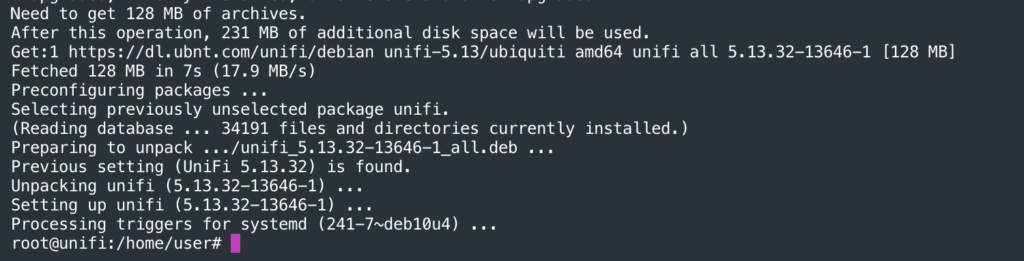
Conclusión
Aunque hay muchas diferencias entre los controladores Unifi de Windows y Linux durante el proceso de instalación y actualización, el resultado final no tiene diferencias perceptibles. Decidir si desea utilizar un servidor Windows o un servidor Linux se reduce a preferencia personal y al modelo de licencia del sistema operativo.
Para uso doméstico o de laboratorio, Linux ofrece un tamaño compacto que es gratuito de usar. Para una empresa que requiere soporte a nivel de sistema operativo y que ya tiene un contrato de soporte existente con Microsoft, Windows Server puede ser la mejor opción.
Source:
https://adamtheautomator.com/ubiquiti-discovery-tool/













